

配置报告提供了打印机配置的概述。您可以打印实际配置报告。
打开 Settings Editor 并转到:。
 [故障排除] 标签
[故障排除] 标签转到 [日志记录和报告] 部分。
 [日志记录和报告] 部分
[日志记录和报告] 部分单击 [配置报告(创建和下载)] 设置。
在 [配置报告(创建和下载)] 对话框中,单击 [创建配置报告] 。
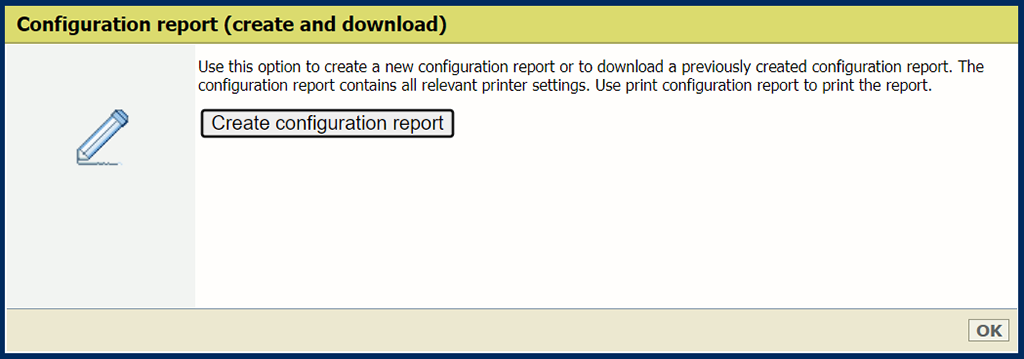 [配置报告(创建和下载)] 设置
[配置报告(创建和下载)] 设置单击 PDF 文件并将其存储在外部位置。
单击[确定] 。
打开 Settings Editor 并转到:。
 [故障排除] 标签
[故障排除] 标签转到 [日志记录和报告] 部分。
 [日志记录和报告] 部分
[日志记录和报告] 部分在 [日志记录和报告] 选项组中,单击 [打印配置报告] 。
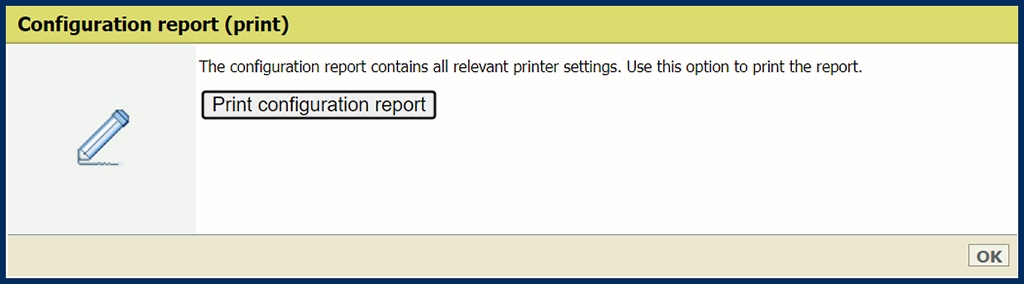
单击 [配置报告(打印)] 设置。
在 [配置报告(打印)] 对话框中,单击 [打印配置报告] 。
单击 [确定] 将报告打印作业发送到打印队列。
在控制面板上,按:。
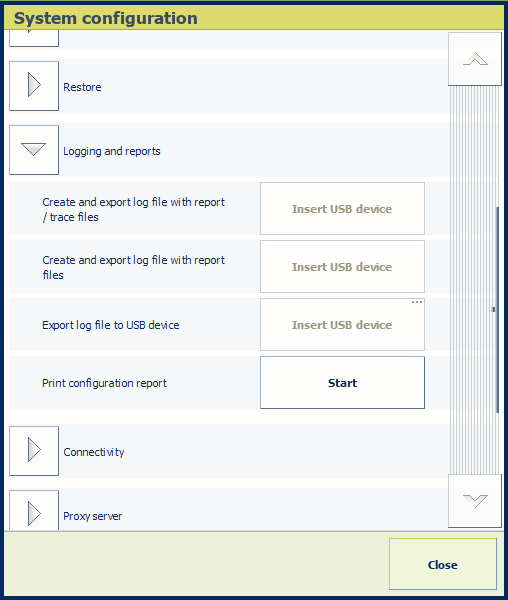 系统配置
系统配置您也可以在控制面板的开始屏幕上按左侧的按钮,然后按 [系统配置] 。
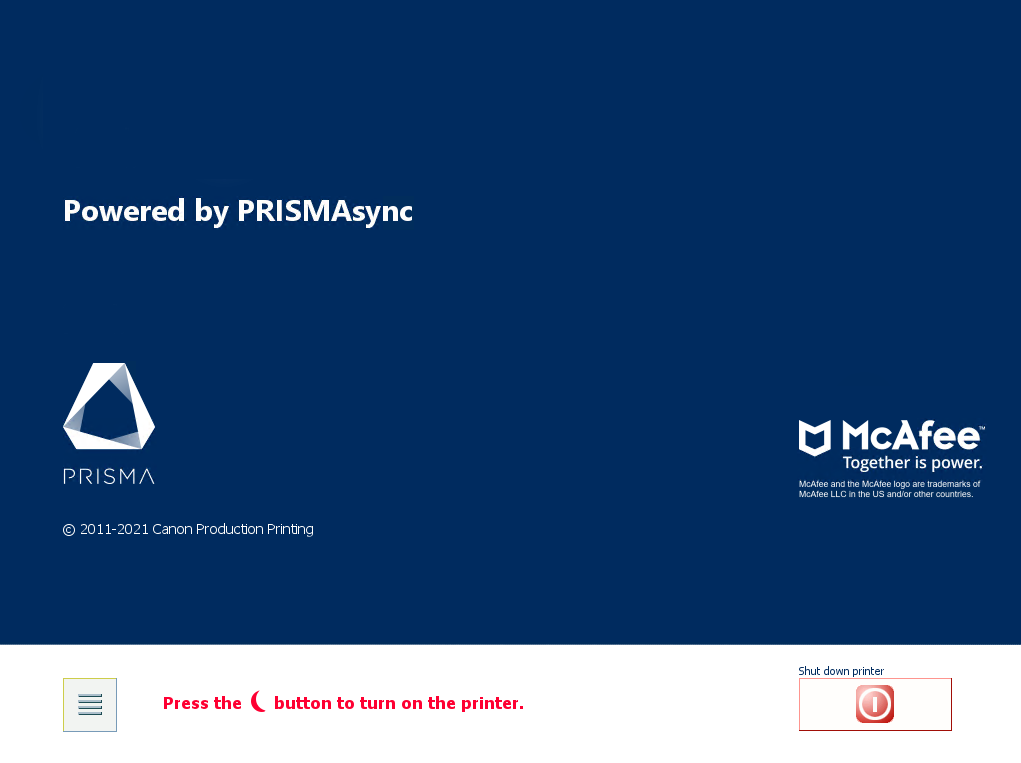 控制面板的开始屏幕
控制面板的开始屏幕在[打印配置报告] 字段中,按 [启动] 。
报告打印作业会发送到打印队列。
创建和下载日志文件 中的合并作业
了解打印缺陷、打印错误和打印机错误 中的合并作业